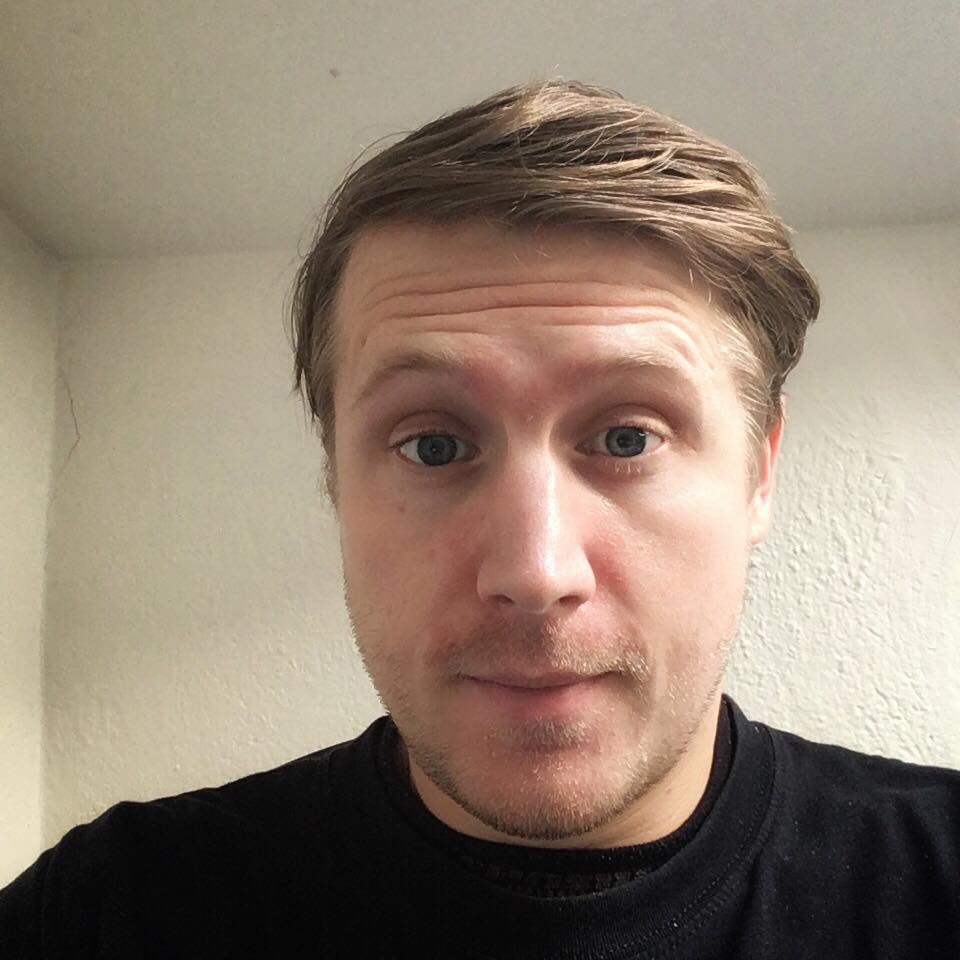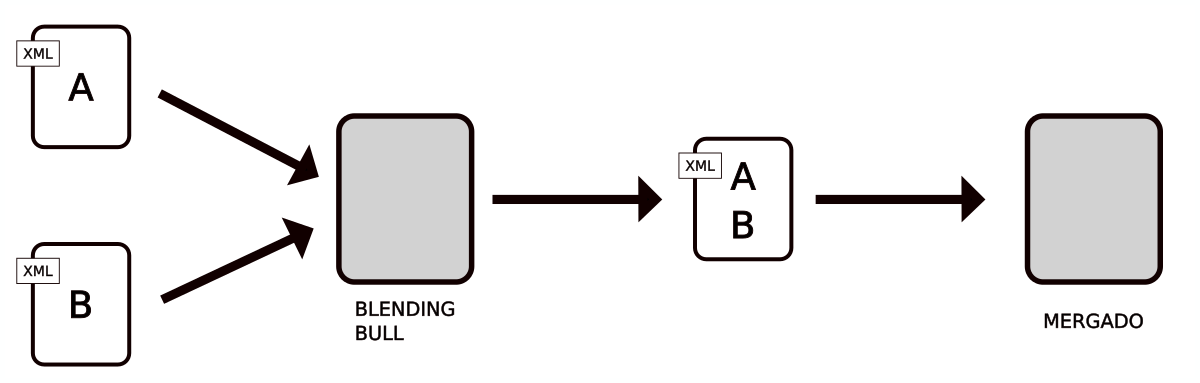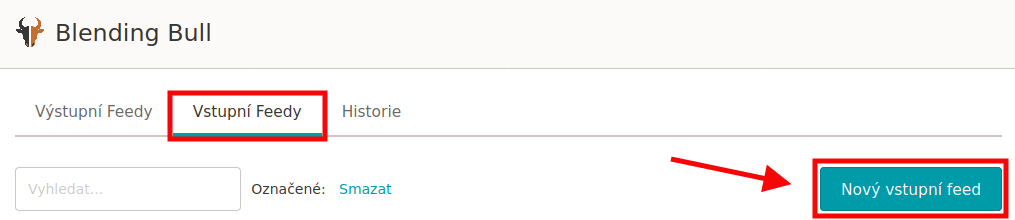Importujete dáta od viacerých dodávateľov a váš shopsystém ich dokáže importovať len z jediného feedu? Potrebujete dáta pred importom do shopsystému spracovať v Mergade? Spájanie vstupných XML feedov do jedného výstupného je náročný úkon. Ale to už odteraz neplatí — prácu vám urýchli appka Blending Bull.
Blending Bull spája dátové feedy do jedného
Blending Bull vie stiahnuť viac vstupných dátových XML feedov a spojiť ich do jedného výstupného XML. Súbory sťahuje automaticky a pravidelne. Vytvára z nich jeden výstupný súbor, ktorý možno ďalej spracovávať. Jej nastavenie je jednoduché, v administrácii všetko spracujete sami bez potreby spolupráce s administrátorom.